Bạn đã bao giờ sao chép một tin nhắn quan trọng và sau đó quên mất mình đã sao chép nó ở đâu chưa? Làm sao để xem tin nhắn đã sao chép là một câu hỏi nhiều người thắc mắc. Bài viết này sẽ hướng dẫn bạn chi tiết cách xem lại những tin nhắn đã sao chép trên các thiết bị và nền tảng khác nhau.
Tìm Lại Tin Nhắn Đã Sao Chép Trên Điện Thoại
Việc sao chép tin nhắn trên điện thoại khá phổ biến, nhưng tìm lại chúng đôi khi lại gây khó khăn. Dưới đây là hướng dẫn cụ thể cho từng hệ điều hành:
Trên Android
Trên hầu hết các thiết bị Android, bạn có thể xem tin nhắn đã sao chép bằng cách:
- Mở ứng dụng nhắn tin hoặc bất kỳ ứng dụng nào có trường nhập liệu văn bản.
- Nhấn giữ vào trường nhập liệu.
- Chọn “Dán” hoặc một tùy chọn tương tự. Tin nhắn đã sao chép gần nhất sẽ xuất hiện.
Một số ứng dụng hoặc bàn phím tùy chỉnh có thể có clipboard manager tích hợp, cho phép xem lịch sử các đoạn văn bản đã sao chép.
Trên iOS (iPhone, iPad)
Trên iOS, việc xem lại tin nhắn đã sao chép hơi khác một chút. Không có clipboard manager mặc định hiển thị lịch sử sao chép. Tuy nhiên, bạn có thể sử dụng ứng dụng ghi chú hoặc ứng dụng soạn thảo văn bản để xem tin nhắn đã sao chép gần nhất. Chỉ cần mở ứng dụng, nhấn giữ vào vùng nhập liệu và chọn “Dán”.
Làm Sao Để Xem Tin Nhắn Đã Sao Chép Trên Máy Tính
Trên máy tính, việc xem tin nhắn đã sao chép dễ dàng hơn nhờ clipboard manager tích hợp.
Trên Windows
Đối với Windows 10 và 11, bạn có thể mở clipboard history bằng cách nhấn Windows key + V. Lịch sử các đoạn văn bản, hình ảnh đã sao chép sẽ hiện ra. Bạn có thể chọn dán bất kỳ mục nào trong lịch sử này.
Trên macOS
Trên macOS, không có clipboard manager mặc định hiển thị lịch sử. Tuy nhiên, bạn có thể sử dụng các ứng dụng clipboard manager của bên thứ ba để có chức năng này.
Mẹo Và Thủ Thuật Để Quản Lý Tin Nhắn Đã Sao Chép
- Sử dụng ứng dụng clipboard manager: Cả trên điện thoại và máy tính, ứng dụng clipboard manager giúp lưu trữ và quản lý lịch sử sao chép hiệu quả.
- Sao chép vào ứng dụng ghi chú: Nếu bạn muốn lưu trữ tin nhắn đã sao chép lâu dài, hãy dán chúng vào ứng dụng ghi chú.
- Sử dụng tính năng “Dán và khớp kiểu” (Paste and Match Style): Tính năng này giúp loại bỏ định dạng của văn bản đã sao chép, giúp văn bản dán vào phù hợp với định dạng của văn bản hiện tại.
“Việc sử dụng clipboard manager giúp tiết kiệm thời gian và nâng cao hiệu suất làm việc đáng kể, đặc biệt là khi bạn thường xuyên phải sao chép và dán văn bản.” – Nguyễn Văn A, Chuyên gia công nghệ thông tin.
Kết Luận
Làm sao để xem tin nhắn đã sao chép phụ thuộc vào thiết bị và hệ điều hành bạn đang sử dụng. Hy vọng bài viết này đã cung cấp cho bạn những thông tin hữu ích để tìm lại tin nhắn đã sao chép một cách nhanh chóng và hiệu quả.
FAQ
- Làm sao để xóa lịch sử clipboard trên Windows?
- Có ứng dụng clipboard manager nào tốt cho Android không?
- Làm sao để sao chép tin nhắn trên iPhone mà không cần chọn toàn bộ văn bản?
- Tôi có thể sao chép hình ảnh vào clipboard không?
- Clipboard manager có an toàn không?
- Làm sao để tắt clipboard history trên Windows?
- Tôi có thể tùy chỉnh clipboard manager trên máy tính không?
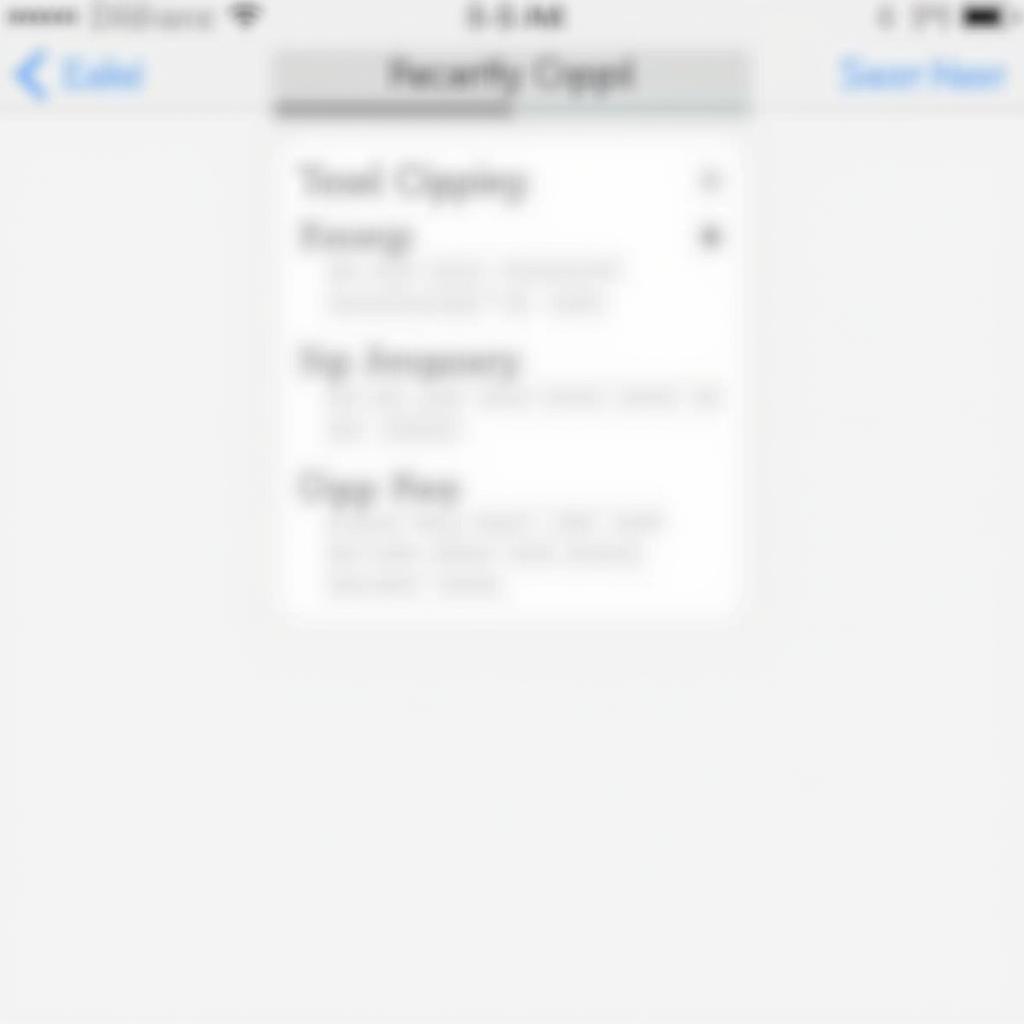 Quản lý tin nhắn đã sao chép
Quản lý tin nhắn đã sao chép
Bạn muốn tìm hiểu thêm về các mẹo công nghệ hữu ích? Hãy xem thêm các bài viết khác trên website của chúng tôi.
Khi cần hỗ trợ hãy liên hệ Số Điện Thoại: 0372998888, Email: [email protected] Hoặc đến địa chỉ: 30 Hoàng Cầu, Hà Nội. Chúng tôi có đội ngũ chăm sóc khách hàng 24/7.